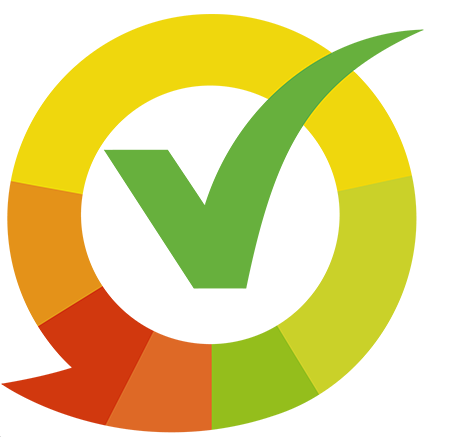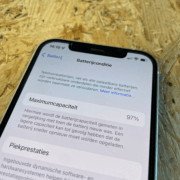iPhone opslag vol? Zo maak je geheugen vrij op je iPhone
Krijg je vaak de melding in beeld: “iPhone opslag bijna vol”, kom je steeds vaker geheugen tekort of zit de opslagruimte van je iPad vol? Naarmate apps en games steeds groter worden, wordt het tijd om ruimte vrij te maken op je iPhone of iPad.
iPhone opslag vol: zo maak je gemakkelijk ruimte vrij
 Heb je een wat ouder model iPhone met beperkte opslag of gebruik je je toestel heel intensief, dan is de kans groot dat jij vast al wel eens de melding “iPhone opslag (bijna) vol” in beeld hebt gekregen. Als je veel foto’s en video’s maakt of veel spelletjes speelt neemt dit veel geheugen in beslag. Als je een app verwijderd of wat foto’s verwijderd zit je binnen de kortste keren weer met hetzelfde probleem. Maar er zijn handigere trucjes.
Heb je een wat ouder model iPhone met beperkte opslag of gebruik je je toestel heel intensief, dan is de kans groot dat jij vast al wel eens de melding “iPhone opslag (bijna) vol” in beeld hebt gekregen. Als je veel foto’s en video’s maakt of veel spelletjes speelt neemt dit veel geheugen in beslag. Als je een app verwijderd of wat foto’s verwijderd zit je binnen de kortste keren weer met hetzelfde probleem. Maar er zijn handigere trucjes.
Zware apps welke veel iPhone opslag gebruiken
Heb je bijvoorbeeld 50 apps op je telefoon staan? Grote kans dat je de helft bijna nooit gebruikt. Er zijn apps die vaak problemen geven, zoals Facebook: deze app neemt ten eerste veel geheugen in beslag op je telefoon en slurpt ongemerkt je batterij leeg. Meestal werken de mobiele websites van de app net zo goed en hoef je de app niet te installeren. Naast Facebook kun je Youtube en Twitter ook goed via de mobiele website gebruiken. Dit is erg handig als je de app maar weinig checkt.
Bij het gebruik van de mobiele website betekent dit wel dat Safari jouw data bewaart, zoals de cookies. Om dit te omzeilen kun je regelmatig de Safari cache verwijderen.
Opslagruimte vrijmaken door apps te verwijderen
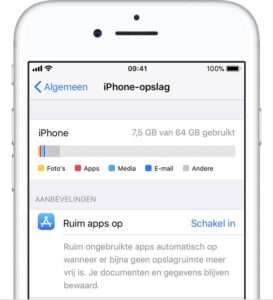 Wellicht heb je tijdens een vakantietrip een aantal apps gedownload voor wandelroutes door steden, voor de beste restaurants of een overzicht met het openbaar vervoer. Na je vakantie heb je deze apps meestal niet meer nodig en slurpen veel van het geheugen van je iPhone. Na je vakantie kun je deze apps uiteraard weer verwijderen zodat je weer ruimte creëert.
Wellicht heb je tijdens een vakantietrip een aantal apps gedownload voor wandelroutes door steden, voor de beste restaurants of een overzicht met het openbaar vervoer. Na je vakantie heb je deze apps meestal niet meer nodig en slurpen veel van het geheugen van je iPhone. Na je vakantie kun je deze apps uiteraard weer verwijderen zodat je weer ruimte creëert.
Vanaf iOS 11 is het mogelijk dat apps welke je een bepaalde tijd niet meer gebruikt, automatisch worden verwijderd. De app wordt hierbij automatisch verwijderd, maar de data van de app blijft wel gewoon bewaard. Als je op een later moment de app weer terug op je telefoon installeert, heb je alle data weer meteen terug.
Je kunt dit instellen via: Instellingen – Algemeen – iPhone opslag. Zet de schakelaar in bij ‘Ruim apps op’.
Data-opslag per app verwijderen
Gebruik je vaak Spotify of Netflix offline? Door het downloaden van een hele afspeellijst of film neemt dit ook veel geheugen in gebruik. Heb je een film afgekeken of wil je een keer een andere afspeellijst luisteren? Dan is het aan te raden om die film of afspeellijst te verwijderen. Laat je ze gedownload staan, dan loopt het geheugen van je iPhone razendsnel vol.
Via Instellingen – Algemeen – iPhone opslag kun je zien hoeveel opslagruimte bepaalde apps in gebruik nemen.
Zet foto’s en video’s in de iCloud
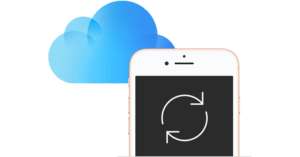 Door het gebruik van iCloud sla je altijd jouw foto’s en video’s online op. Je krijgt 5GB gratis van Apple, maar als je veel foto’s en video’s maakt is dit in een mum van tijd vol. Dit kun je upgraden door € 0,99 per maand te betalen zodat je naar 50GB gaat. Dit duurt wel eventjes voordat je dat vol hebt ;-).
Door het gebruik van iCloud sla je altijd jouw foto’s en video’s online op. Je krijgt 5GB gratis van Apple, maar als je veel foto’s en video’s maakt is dit in een mum van tijd vol. Dit kun je upgraden door € 0,99 per maand te betalen zodat je naar 50GB gaat. Dit duurt wel eventjes voordat je dat vol hebt ;-).
Om opslag ruimte te creëren op je iPhone of iPad kun je ervoor kiezen dat je alle foto’s en video’s met hoge resolutie opslaat in iCloud. En dat je de foto’s en video’s met een lagere resolutie op je telefoon laat staan. Dit kan ook vele GB’s opslag schelen op je iPhone. Wil je hiervan gebruik maken? Ga dan naar Instellingen – Klik op je naam – iCloud – Foto’s – Zet het vinkje op optimaliseer iPhone opslag.
Zonder dat je het doorhebt, kan je fotobibliotheek flink wat gigabytes aan opslagruimte in beslag nemen. Om te bekijken hoeveel GB’s aan foto’s en video’s je in gebruik hebt, kun je dit bekijken via Instellingen – Algemeen – iPhone opslag – Foto’s. Je iPhone gaat nu berekenen hoeveel opslag je in gebruik hebt voor de fotobibliotheek. Dit neemt even tijd in beslag.
Als je op het item foto’s klikt, kun je in een paar klikken de ‘prullenbak’ in een keer verwijderen. Zo hoef je niet 30 dagen te wachten totdat ze automatisch worden verwijderd uit het mapje ‘Recent verwijderd’ of een voor een te verwijderen. Door dit mapje helemaal leeg te maken, kan dit al gauw een aantal GB’s schelen.
Krijg je de optie niet meteen in beeld om heel het mapje leeg te maken? Volg dan deze stappen: Open de fotobibliotheek app en ga naar het mapje Recent verwijderd. Klik op selecteer en kies dan voor Verwijder alles.
Mocht je er niet helemaal uitkomen, kom langs bij IRepair4u en wij kijken graag met je mee!